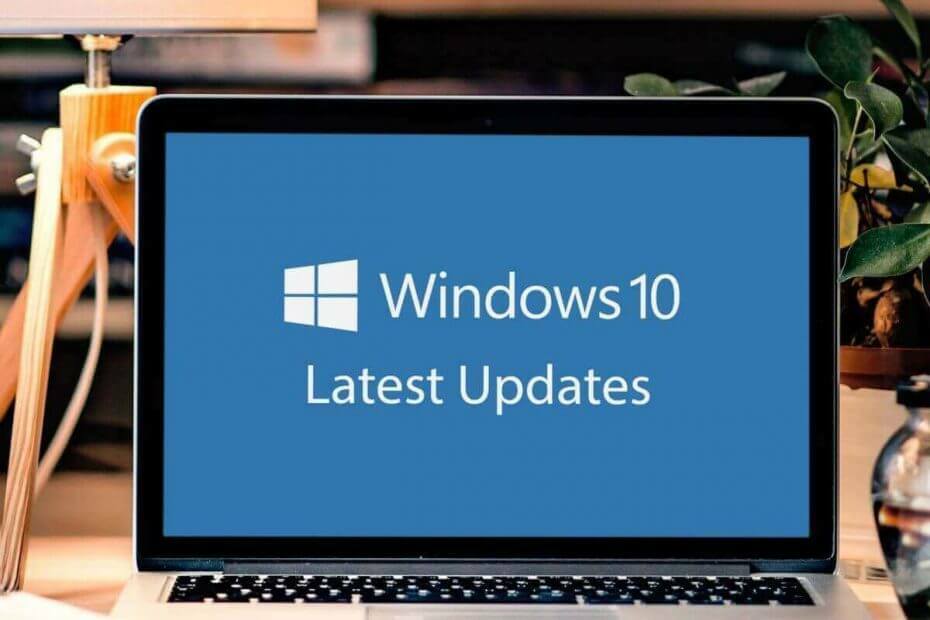- Код помилки 0x80073cf9 - одна з багатьох проблем, пов’язаних із Магазином, але не одна, яку легко уникнути.
- Помилка 0x80073cf9 по суті заважає вам встановлювати програми, і іноді лише повна перезавантаження позбавить вас від неї.
- Але навіть це не гарантоване виправлення. Не хвилюйтеся, оскільки ми перерахуємо тут усі відомі методи вирішення помилки Microsoft Store 0x80073cf9.
- Один логічний крок - повернути систему до моменту часу до помилки 0x80073cf9, і ми покажемо вам, як це зробити.

- Завантажте інструмент відновлення ПК Restoro що поставляється із запатентованими технологіями (патент доступний тут).
- Клацніть Почніть сканування знайти проблеми з Windows, які можуть спричинити проблеми з ПК.
- Клацніть Відремонтувати все щоб виправити проблеми, що впливають на безпеку та продуктивність вашого комп’ютера
- Restoro завантажив 0 читачів цього місяця.
Код помилки 0x80073cf9 у Windows 10 зазвичай спрацьовує під час спроби встановити нову програму з Магазин Microsoft.
Цей код помилки в основному заважає встановити програму і це дасть вам два варіанти.
Ви можете знову запустити процес встановлення або скасувати його. На жаль, жоден із варіантів не буде працювати.
Помилка магазину Microsoft 0x80073cf9 може також з’явитися під час спроби оновити програму, щоб зробити її придатною для Windows 10.
Ось без зайвих сумнівів, ось як назавжди виправити цю проблему та запобігти її повторенню.
Як виправити код помилки магазину Microsoft 0x80073cf9?
1. Ліцензії на синхронізацію
- Натисніть і утримуйте Кнопка Windows на клавіатурі.
- Після того, як ви перейдете на початковий екран, вам потрібно буде клацнути лівою кнопкою миші або натиснути на Магазин Microsoft функція у вас там.
- Після того, як ви потрапите до магазину Microsoft, вам потрібно буде натиснути і утримувати Windows + I кнопки.
- Клацніть лівою кнопкою миші на Оновлення додатків.
- Клацніть лівою кнопкою миші або натисніть на Синхронізуйте ліцензії тут.

- Нехай це робить свою справу і перезавантажити ваш пристрій Windows 10.
- Спробуйте встановити програму або оновити її та перевірте, чи все ще виникає ця помилка.
2. Видаліть проблемні програми
- Перейдіть на початковий екран, як це було зроблено вище.
- Знайдіть проблемне застосування.
- Клацніть правою кнопкою миші на програмі та клацніть лівою кнопкою миші або торкніться Видаліть особливість.

- Клацніть лівою кнопкою миші або торкніться значка Microsoft Зберігати на початковому екрані після видалення програми.
- Введіть назву програми, яку ви видалили, і встановіть її знову за допомогою MicrosoftStore.
3. Використовуйте функцію відновлення системи
- Натисніть і утримуйте Windows + X кнопки.
- Вам потрібно буде клацнути лівою кнопкою миші на Система функція на екрані.
- Тепер клацніть лівою кнопкою миші на Захист системи функція, яку ви маєте в лівій частині цього вікна.
- Клацніть лівою кнопкою миші або натисніть на Відновлення системи у вас у вікні.

- Вам потрібно буде слідувати інструкціям на екрані та вибрати a попередня точка відновлення повернути системні налаштування до тих, які вони були до того, як ви отримали це повідомлення про помилку.
Примітка: Перш ніж виконувати відновлення системи, радимо записати встановлені вами програми, щоб повернути їх після завершення цього процесу.
4. Використовуйте спеціалізоване програмне забезпечення для відновлення програм Магазину

Хоча оновлення системи - це завжди гарна ідея, все може піти на південь. Було чимало випадків, коли оновлення Windows викликали всілякі проблеми - від несумісності між системними функціями до застарілих драйверів тощо.
Центр оновлення Windows призначений для поліпшення загальної продуктивності вашої операційної системи, інтеграції нових функцій і навіть оновлення існуючих. Однак бувають випадки, коли певні помилки можуть виникати несподівано.
На щастя, якщо у вас трапляються такі проблеми, існує спеціалізоване програмне забезпечення для відновлення Windows, яке може допомогти вам швидко їх вирішити, і воно називається Restoro.
Ось як можна виправити помилки реєстру за допомогою Restoro:
- Завантажте та встановіть Restoro.
- Запустіть програму.
- Зачекайте, поки програма знайде будь-які проблеми зі стабільністю системи та можливі зараження шкідливим програмним забезпеченням.
- Натисніть Почніть ремонт.
- Перезавантажте ПК, щоб усі зміни набрали чинності.
Після завершення процесу ваш комп’ютер повинен працювати абсолютно нормально, і вам більше не доведеться турбуватися про будь-які помилки Windows Update.
⇒ Отримати Restoro
Застереження:Цю програму потрібно оновити з безкоштовної версії, щоб виконувати певні дії.
5. Створіть папку AUInstallAgent
- Клацніть лівою кнопкою миші на Робочий стіл на початковому екрані.
- Відкрийте Мій комп'ютер двічі клацнувши на ньому.
- Відкрийте розділ, де встановлено Windows 10.
- Двічі клацніть на Папка Windows у вас є в розділі.
- У папці Windows перевірте, чи є у вас інша папка на ім'я AUInstallAgent.

Примітка: Якщо у вас немає папки AUInstallAgent, потрібно клацнути правою кнопкою миші в папці Каталог Windows і створіть нову папку з такою назвою. - Тоді вам потрібно перезавантажити пристрою Windows 10.
- Перевірте і переконайтеся, що у вас все ще є ця проблема.
6. Вимкніть антивірус

Запустіть сканування системи, щоб виявити потенційні помилки

Завантажте Restoro
Інструмент для ремонту ПК

Клацніть Почніть сканування знайти проблеми з Windows.

Клацніть Відремонтувати все виправити проблеми із запатентованими технологіями.
Запустіть сканування ПК за допомогою інструменту відновлення, щоб знайти помилки, що спричиняють проблеми із безпекою та уповільнення роботи. Після завершення сканування процес відновлення замінить пошкоджені файли новими файлами та компонентами Windows.
Якщо у вас є антивірус, вам потрібно буде його вимкнути та перевірити, чи згодом вони правильно встановлені.
Якщо вони встановлені правильно, це проблема, пов’язана з вашим антивірусом, оскільки вона блокує процес встановлення програми.
7. Вимкніть брандмауер

Ваш брандмауер може також викликати настирливу помилку магазину Microsoft 0x80073cf9. Як результат, одне з найшвидших і безпечних рішень - це відключити його.
Вимкнувши свій брандмауер, завантажте та встановіть програму, яка спочатку спричинила цей код помилки, а потім зможете знову ввімкнути брандмауер.
8. Запустіть засіб усунення несправностей магазину Microsoft
Якщо проблема не зникає, спробуйте запустити вбудований засіб виправлення неполадок у Windows 10. Цей інструмент може виправити загальні технічні проблеми, що впливають на програми Microsoft Store.
- Йти до Налаштування> Оновлення та безпека.
- Виберіть Усунення несправностей з лівої панелі.
- З доступних опцій виберіть Програми магазину Microsoft (Windows) і натисніть на Запустіть засіб усунення несправностей кнопку.

Ось, ось кілька варіантів, які ви можете спробувати, щоб виправити код помилки 0x80073cf9 і повернутися до своєї щоденної діяльності.
Якщо у вас є якісь запитання, повідомте нам про це в коментарях нижче.
 Проблеми все ще виникають?Виправте їх за допомогою цього інструменту:
Проблеми все ще виникають?Виправте їх за допомогою цього інструменту:
- Завантажте цей інструмент відновлення ПК оцінено Чудово на TrustPilot.com (завантаження починається на цій сторінці).
- Клацніть Почніть сканування знайти проблеми з Windows, які можуть спричинити проблеми з ПК.
- Клацніть Відремонтувати все виправити проблеми із запатентованими технологіями (Ексклюзивна знижка для наших читачів).
Restoro завантажив 0 читачів цього місяця.
Питання що часто задаються
Код помилки 0x80073cf9 можна вважати помилкою завантаження, оскільки він заважає отримувати програми з магазину Microsoft. Ось короткий посібник щоб це виправити.
Ви можете зробити це, перейшовши в Налаштування-> Система-> Програми та функції. Клацніть на Магазин і виберіть Додаткові параметри-> Скинути. Якщо ви підозрюєте, що кеш вашого магазину Microsoft пошкоджено, подивіться ці прості виправлення.
Це також може бути пов'язано з кешем. Якщо ви не хочете втрачати будь-які налаштування, спробуйте скористатися інструментом WSReset.exe. Якщо ви взагалі не можете відкрити Магазин, ось що вам потрібно зробити.